HL-1850
FAQ et Diagnostic |
Comment imprimer sur des enveloppes?
N'utilisez aucun des types d'enveloppes ci-dessous, cela pourrait entrainer des problèmes d'alimentation papier :
- Enveloppes abimées, courbées, froissées ou déformées
- Enveloppes extrêmement brillantes ou avec un grain prononcé
- Enveloppes avec agrafes, clips ou noeuds
- Enveloppes avec fermetures auto-adhésives
- Enveloppes de conception large
- Enveloppes non correctement plissées
- Enveloppes avec relief.
- Enveloppes préalablement imprimées avec une imprimante laser
- Enveloppes pré-imprimées à l'intérieur
- Enveloppes ne pouvant être uniformément rangées lorsque disposées dans une pile.
- Enveloppes conçues avec du papier excédant les spécifications de grammage papier de l'imprimante
- Enveloppes de conception médiocre avec des bords pas droits et des coins irréguliers
- Enveloppes avec une fenêtre transparente, des trous, des coupures ou des perforations.
Avant d'imprimer des enveloppes, vous devez bien ventiler la pile d'enveloppes pour éviter les bourrages papier et les mauvaises alimentation papier.
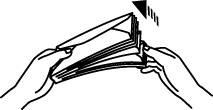
- Ne chargez pas différents types de papier en même temps dans le bac papier car cela peut entreiner des bourrages et des mauvaises alimentation papier.
- N'imprimez pas sur des enveloppes en utilisant le Recto/Verso (Duplex).
- Pour imprimer correctement, vous devez sélectionner le même format papier depuis l'application logicielle que dans le bac papier.
- Si votre application logicielle ne propose pas de sélection de format papier dans le menu d'impression, vous pouvez changer le format papier sur le panneau de commandes de l'imprimant sous le menu PAPIER.
Ouvrez le bac multi-usage
Déployez l'extension du bac multi-usage.
Ouvrez le plateau de sortie papier face vers le haut.
Placez les enveloppes dans le bac multi-usage de façon à ce qu'elles touchent l'arrière du bac et restent sous la marque de limite de chargement.
Appuyez et fait glisser le guide de largeur papier pour le régler sur le format de l'enveloppe.
Sélectionnez les paramètres du pilote comme indiqué :
Format Papier Media Source Papier Format Enveloppe Enveloppes
Enveloppes-Fines
Enveloppes-EpaissesBac MU
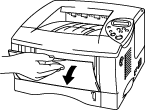
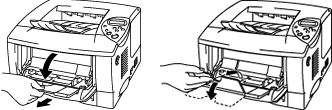
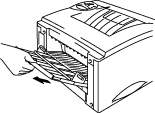
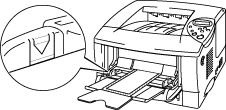
Si des enveloppes double rabat au format DL ont été froissées après impression, insérez des nouvelles enveloppes double rabat au format DL dans le sens de la largeur, et essayez d'imprimer à nouveau.
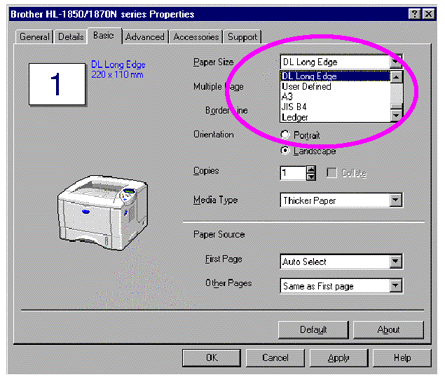
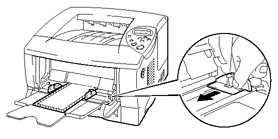
Assurez vous que le papier correctement empilées est bien posé sur le bac multi-usage, le cas échéant le papier ne sera peut être pas correctement alimenté et entrainera des impressions non alignées ou des bourrages papier.
